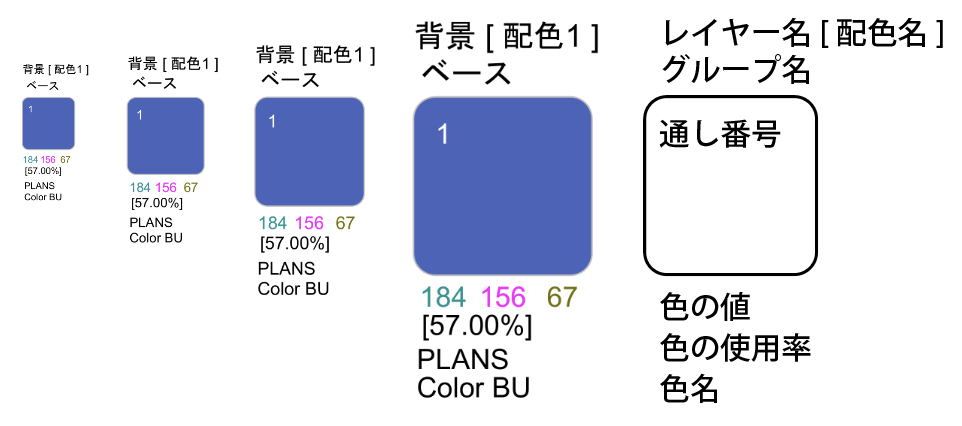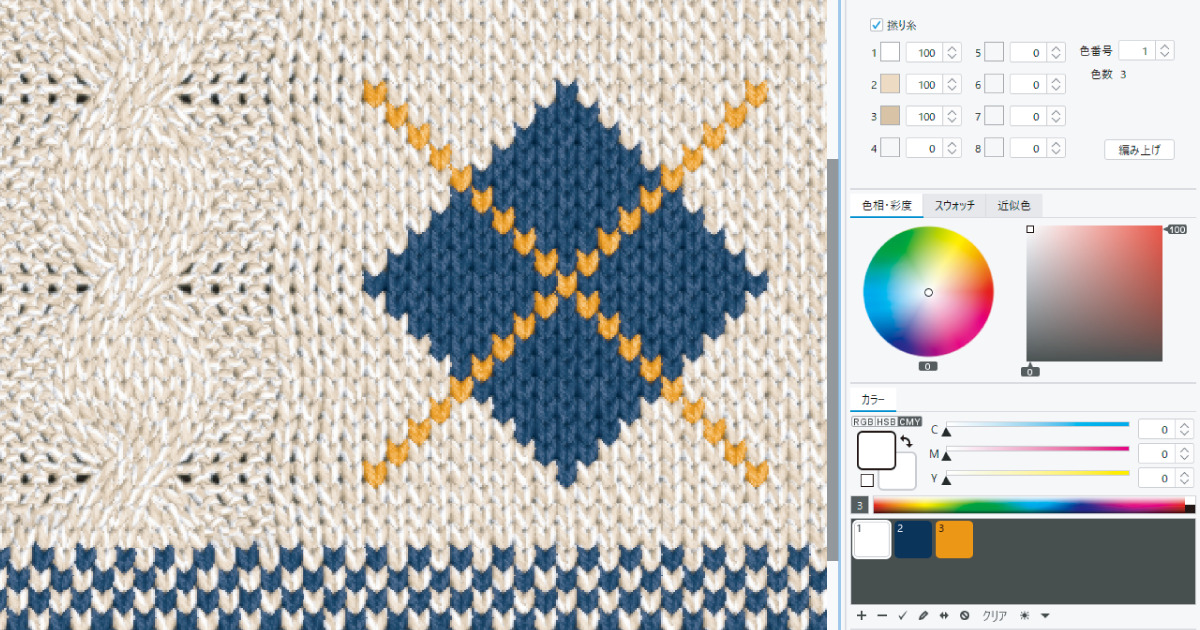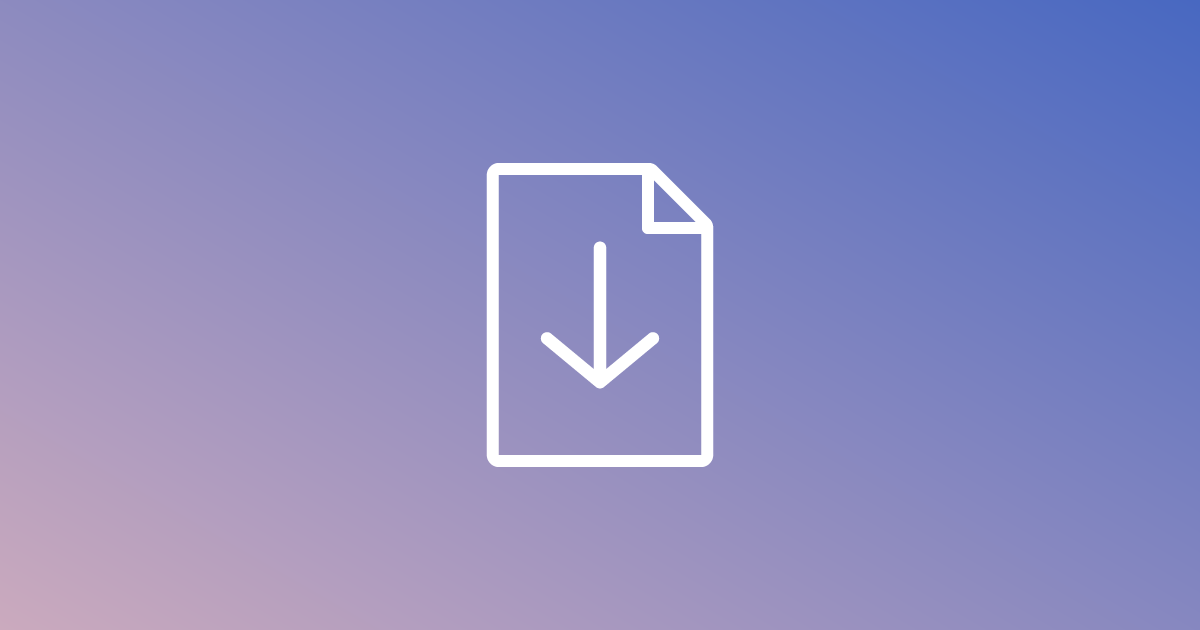ニットデータを印刷します。
印刷
- ファイルメニュー>ページ設定 を選択します。
用紙サイズ・印刷方向を設定して「OK」をクリックします。
- ファイルメニュー>プリントプレビュー を選択します。
印刷項目を設定して「OK」をクリックします。
参照:印刷項目
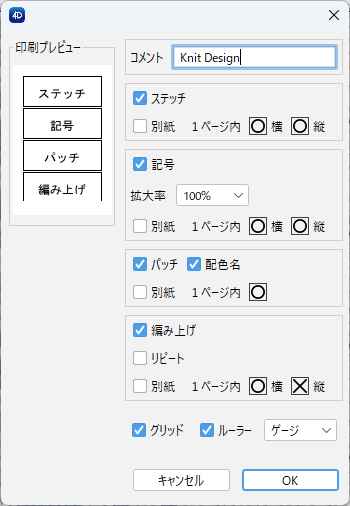
- プリントプレビューが表示されます。
- 「プリント」をクリックすると、印刷ダイアログが表示されます。
プリンターの種類等を設定し「印刷(Mac:プリント)」をクリックします。
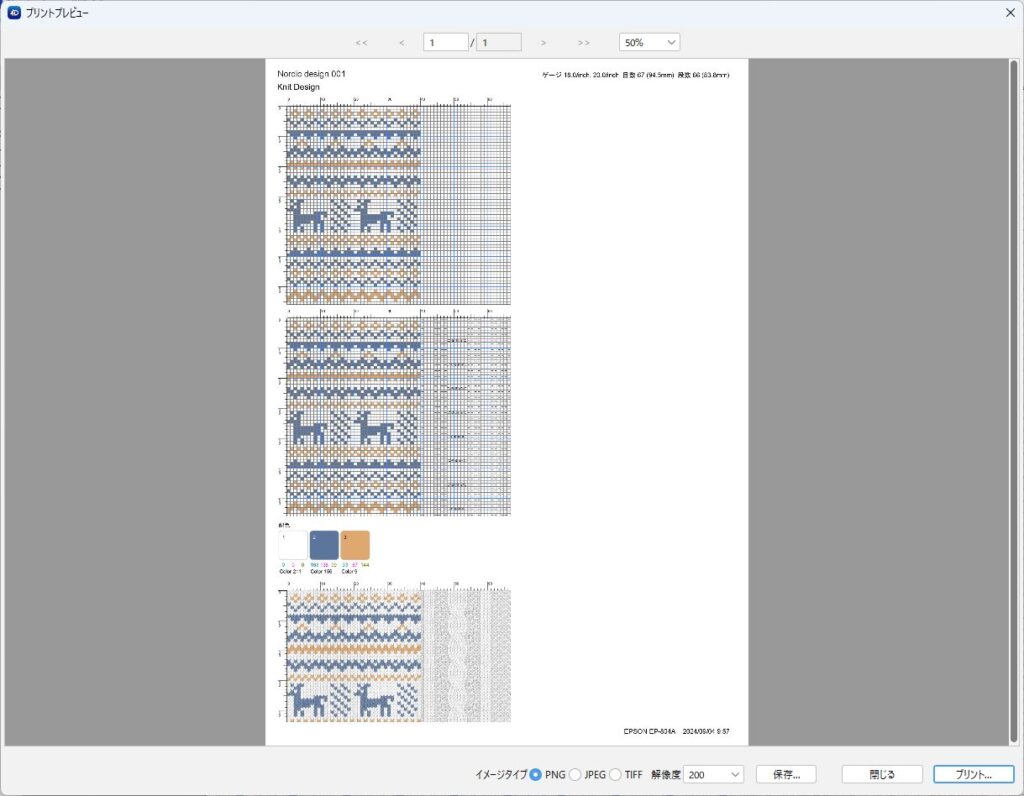
印刷イメージを画像で保存する場合
1. 画面右下のオプションを設定して「保存」をクリックします。
2. イメージタイプ(PNG/JPEG/TIFF)と解像度(100/144/200/300)選択します。
3. 「保存」をクリックします。保存場所を選択してファイル名を入力して保存します。
4. ダイアログを閉じるには「閉じる」をクリックします。

パッチのサイズやファイル名などの設定は、環境設定/プリントで変更できます。
印刷項目
印刷する項目を設定します。
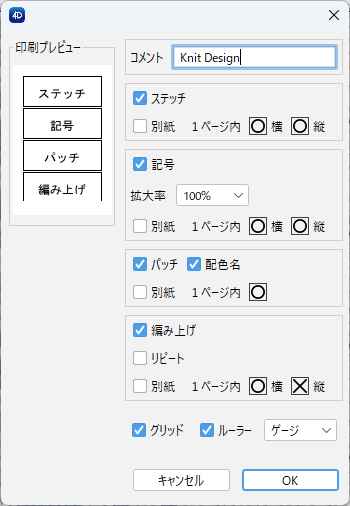
| 名称 | 機能 |
|---|---|
| コメント | コメントを入力して印刷します。 |
| ステッチ | ステッチ画を印刷します。 1ページ内:1ページ内に印刷が収まります。 収まらない場合は ⛝ になります。「別紙」に ☑ を入れて、別ぺージに印刷します。 |
| 記号 | 編み目記号が入ったステッチ画を印刷します。 拡大率:拡大率(100%/200%/300%)を設定して印刷します。 1ページ内:1ページ内に印刷が収まります。 収まらない場合は ⛝ になります。「別紙」に ☑ を入れて、別ぺージに印刷します。 |
| パッチ | パッチを印刷します。 配色名:配色名を印刷します。 1ページ内:1ページ内に印刷が収まります。 収まらない場合は ⛝ になります。「別紙」に ☑ を入れて、別ぺージに印刷します。 |
| 編み上げ | 編み上げ柄を印刷します。 リピート:可能な範囲でリピート展開します。 1ページ内:1ページ内に印刷が収まります。 収まらない場合は ⛝ になります。「別紙」に ☑ を入れて、別ぺージに印刷します。 |
| グリッド | 一目ごとにグリッド表示して印刷します。 |
| ルーラー | ルーラー表示して印刷します。 |
| ゲージ | ルーラーに ☑ を入れた場合に設定します。 印刷時のルーラーの単位(ゲージ/inch/cm/mm )を選択します。 |
パッチの種類
パッチのサイズやファイル名などの設定は、
編集メニュー(Mac:4Dbox PLANSメニュー)>環境設定>プリント>基本 から変更できます。
参照:環境設定/プリント